wincc v7.3报警记录打印
(完整版)wincc报警记录修改技巧
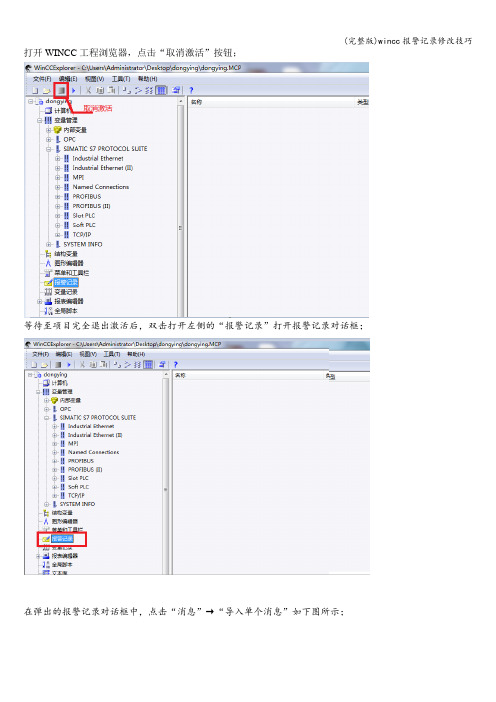
打开WINCC工程浏览器,点击“取消激活”按钮;
等待至项目完全退出激活后,双击打开左侧的“报警记录”打开报警记录对话框;在弹出的报警记录对话框中,点击“消息”→“导入单个消息”如下图所示;
在“导入消息"对话框中,文件选择DY.txt,模式选择“只导入新的消息”,再点击“导入"按钮,即可以开始导入新的消息;
当消息导入完成后,便弹出下图的对话框,点击“关闭”按钮即可。
导入后,增加了如下图红色区域的几条消息,检查导入的是否正确。
按下图修改归档时间,右击“消息归档”选择“属性”,弹出如下对话框,只需修改“所有归档分段的时间范围”,将周改为月。
最后点击“报警记录"窗口中的工具栏的保存按钮,保存修改,关闭“报警记录”窗口。
点击WINCC工程浏览器的“激活"按钮,再次激活项目即可。
详细介绍WinCC报警记录(理论-实操图示)

6.1.2消息及确认
1. 单个消息和组消息 2. 2. 单个确认和组确认 3. 事件分为二进制事件和监控事件 4. 初始值消息和新值消息 5. 消息 6. 消息类型、消息类别 7. 消息块 8. 消息事件、消息状态
青岛大学自动化工程学院
9. 消息窗口 10. 消息变量 11. 消息的操作步骤 12. 消息行 13. 报表 14. 确认离开的方法 15. 确认变量 16. 状态变量
6.1 组态报警的相关概念
6.1.1
根据消息级别,消息状态中发生的变化被写入可 组态的消息归档。消息归档可以分为长期归档和 短期归档。 长期归档:归档的大小要由归档的消息时间跨度 确定。长期归档可以是连续归档或顺序归档。在 连续归档中,达到归档消息的最大数量以后,最 早的消息被覆盖。 短期归档:归档大小要由消息数量确定。短期归 档只能创建为连续归档。在短期归档中最多可存 储10000个消息状态改变。如果已经达到归档消 息的最大数量,最早的消息将被覆盖。
青岛大学自动化工程学院
再单击“下一步”进入“系统向导:预设置类别 ”对话框,选中项目如下图,单击下一步完 成。
青岛大学自动化工程学院
青岛大学自动化工程学院
6.2.2 组态报警消息文本 在报警记录编辑器浏览窗口选中“消息块”
下的“用户文本块”,右键单击“消息文本” 选择属性,如图所示:
青岛大学自动化工程学院
“文本”选项卡如下:单击 按钮允许将过程值 块的数值插入文本。
青岛大学自动化工程学院
“变量/动作”选项卡如下:可以把组态的过程 值块与变量连接起来。
青岛大学自动化工程学院
6.2.4 组态报警消息的颜色
在报警记录编辑器的浏览窗口中选择“消息 类别→错误”,在数据窗口右键单击“报警” 选择“属性”打开对话框,如图
详细介绍WinCC报警记录(理论+实操图示)

6.2 组态报警
浏览窗口
数据窗口
表格窗口
从图中可以看到 报警记录编辑器包含三个区域: (1) 浏览窗口 组态消息,在根目录下按顺序进入各级文件夹。 (2) 数据窗口 显示可用对象的符号。双击可访问各报警记录设 置。 (3) 表格窗口 包含单个消息和已组态的属性的表格,双击编辑 单个域。
6.2.1 启动系统向导 通过菜单“文件→选择向导”对话框,如图:
6.3.1 在画面中组态控件
新建一个报警画面,在“对象选项板控件”选 项卡中选择“WinCC Alarm Control”控件并将 其拖动到编辑区至满意的尺寸后释放
6.3.2组态用于测试的画面
6.3.3 运行项目
6.4 WinCC报警控件标准函数的使用
可以在画面中直接对按钮进行编程就可以实现 “确认报警信息”、“解除警笛”、“显示过滤” 等操作。例如要实现“确认报警信息”操作,可 以编写程序如下: AXC_OnBtnSinglAckn("报警信息子框 图.PDL","control1"); SetTagBit("确定报警",1);
6.1.2消息及确认
1.单个消息和组消息 2.2. 单个确认和组确认 3. 事件分为二进制事件和监控事件 4. 初始值消息和新值消息 5. 消息 6. 消息类型、消息类别 7. 消息块 8. 消息事件、消息状态
9. 消息窗口 10. 消息变量 11. 消息的操作步骤 12. 消息行 13. 报表 14. 确认离开的方法 15. 确认变量 16. 状态变量
6.1.3消息的结构
在运行系统中,以表格的形式分行显示消息。单 个消息可以用表格域显示的信息组成。表格域显 示的这些单条信息被称为消息块,它可以分为3种 类别。 系统块:包括报警记录分配的系统数据。这些数 据包括日期、时间、报表标识符等。 过程值块:包含过程提供的数据。 用户文本块:提供常规信息和便于理解的文本。 例如消息解释、出错位置和消息源。
Wincc报警文本记录

报警记录在Wincc中可以组态事件的报警,组态事件报警基本上可以分为两个步骤。
1.在报警编辑器中设置报警的各种类别,包括上限下限值触发的模拟量报警,还有通过消息变量触发的报警例如:开关量的报警。
2.通过对报警控件的设置实现报警显示。
在画面编辑器中插入报警记录控件,报警控件具有很多的功能。
包括报警显示,对报警的确认,报警的自动归档,报警的查询等等。
首先组态一个模拟量报警,并通过此实例来说明状态变量,确认变量的定义及用法。
在下一个实例中说明消息变量的使用。
模拟量报警新建个项目命名为alarmtext点击创建按扭打开报警记录编辑器,我们可以看到报警记录的主画面,包括消息块,消息类别,组消息,和归档组态。
首先组态报警。
组态报警就是设置报警消息的一些内容,包括时间,日期。
报警地点,报警消息,产生报警的当前值以及报警的类别!报警消息的时间,日期对应消息块中的系统块。
报警地点,报警消息对应消息块的用户文本块。
当前值对应过程值块。
故障报警对应消息类别。
所以我们开始建立组态。
一.添加系统快。
在消息块的系统快点击右击添加/删除添加系统快我们可以看到系统已将编号,日期,时间选中。
我们还可以添加左侧的系统快。
但我们只使用编号,日期,时间选项。
点击确定按钮。
我们看到所选的系统快已经显示出来二.添加用户文本块。
用户文本块采用同样的方法添加所需的块。
我们采取默认选择的错误点和消息文本.点击确定订按钮。
为了能使报警信息显示更多内容修改消息文本和错误点的字符长度改为30.双击消息文本,错误点修改。
三.添加过程值块将过程值块中的过程值1,过程值2,过程值3添加到右侧如图。
点击确定按钮。
我们可以成功的添加过程值1. 过程值2. 过程值3.四.在消息类别中设置报警消息的颜色!设置报警的进入,离开,已确认的文本颜色,与背景颜色。
我们设置的颜色如图所示。
点击确定这样我们已经组态好了一个报警。
我们也可以使用系统向导来组态报警由于操作简单这里就不加诉说了。
详细介绍WinCC报警记录(理论+实操图示)

通过菜单“工具→附加项”打开对话框, 如上图,勾选“模拟量报警”框,单击确 定,则在消息类别下面出现“模拟量”选 项。
下面开始组态模拟量报警。 首先组态模拟量报警的变量。右键单击“模拟 量报警”选择“新建”,打开“属性”对话框如图:
6.3 组态报警显示
通过使用报警控件,用户可以看到消息视图、消 息行以表格的形式显示在画面中。
“文本”选项卡如下:单击 按钮允许将过程 值块的数值插入文本。
“变量/动作”选项卡如下:可以把组态的过 程值块与变量连接起来。
6.2.4 组态报警消息的颜色
在报警记录编辑器的浏览窗口中选择“消 息类别→错误”,在数据窗口右键单击 “报警”选择“属性”打开对话框,如图
6.2.5 组态模拟量报警
6.1.2消息及确认
1. 单个消息和组消息 2. 2. 单个确认和组确认 3. 事件分为二进制事件和监控事件 4. 初始值消息和新值消息 5. 消息 6. 消息类型、消息类别 7. 消息块 8. 消息事件、消息状态
9. 消息窗口 10. 消息变量 11. 消息的操作步骤 12. 消息行 13. 报表 14. 确认离开的方法 15. 确认变量 16. 状态变量
6.3.1 在画面中组态控件
新建一个报警画面,在“对象选项板控件”选 项卡中选择“WinCC Alarm Control”控件并将 其拖动到编辑区至满意的尺寸后释放
6.3.2组态用于测试的画面
6.3.3 运行项目
6.4 WinCC报警控件标准函数的使用
可以在画面中直接对按钮进行编程就可以实现 “确认报警信息”、“解除警笛”、“显示过滤” 等操作。例如要实现“确认报警信息”操作,可 以编写程序如下: AXC_OnBtnSinglAckn("报警信息子框 图.PDL","control1"); SetTagBit("确定报警",1);
WinCC变量记录和组态与报警
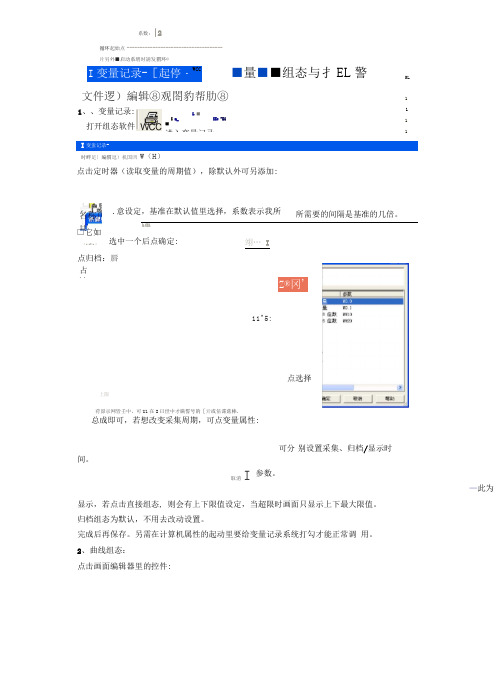
系数:|2循环起始点 ------------------------------------- 片另外■启动系壻时訥发猬环©I 变蚩记录-时畔足〕編慣逗)机国凹W (H )点击定时器(读取变量的周期值),除默认外可另添加:h(Xi选中一个后点确定: 苻昴示网皆壬中,可U1在I 曰世中才瞒誓号的[亓或倍谍菇棒.总成即可,若想改变采集周期,可点变量属性:间。
参数。
—此为显示,若点击直接组态, 则会有上下限值设定,当超限时画面只显示上下最大限值。
归档组态为默认,不用去改动设置。
完成后再保存。
另需在计算机属性的起动里要给变量记录系统打勾才能正常调 用。
2、曲线组态:点击画面编辑器里的控件:可分 别设置采集、归档/显示时I 变量记录-[起停・WCC■量■■组态与扌EL 警5L文件逻)編辑⑧观閤豹帮肋⑧1、、变量记录: 打开组态软件1 1 1 1.意设定,基准在默认值里选择,系数表示我所所需要的间隔是基准的几倍。
点归档:唇 Z®冈'上限11^5:翊 (I)占 \\取消I L ■I n_IE I "Ei■进入变量记录:* L »L K p 州□它如点选择采 7 77 <1111F限制值|DT卩F电窗围UJ P ca*二^疔间和数值鞘[DO ||UI 雷规乎庫了 Y周2归V冈fixCC 鶴沁整件的应性TinCC 在疑趋静養件的辰ftf^LL 庄蛭趋势橙件的氏性----- —双击岀现的画面:Procs ssV^luGAr chProcs siValuaAr oh ProceszV A I US A T ch注变星类型 複拟量显示类型; 确定I 归档/变量:+为添加曲线-为减少曲线。
名称可填写中文的实际名。
选择取消J帮助双击选中的变量可查看变量类型最后点确定:般选择线性连接,再选定线| Tff Infill |-申 I-F73EX9C950C4娈量名称 线性连接点性粗细。
关于报警记录的问题!

关于报警记录的问题!
现在想用WINCC做报警记录,用的是报警记录的那个控件,但是现在由于画面比较紧凑,所以客户想要做成有报警时就跳出显示,然后记录是可以关闭的,想问一下这个需要怎么做啊!
最佳答案
那你的报警记录还要吗?如果不要的话你可以直接用画面窗口来做。
不同的报警对应不同的报警小画面,用画面窗口显示这个报警的小画面。
建立内部变量保存报警状态(sav),关闭按钮变量(ok),然后用脚本来处理报警:脚本中判断如果当前报警信号为1,且保存状态位(sav)为0,则置位ok,最后把把当前报警状态保存到sav变量中。
脚本周期执行。
然后主画面中建立多个画面窗口中报警小画面,小画面中的按钮复位ok变量,画面窗口的显示属性连接这个ok变量,为1显示为0不显示。
这样运行后出现报警弹出小画面,点击确定按钮后小画面不显示。
WinCC V7.3_C脚本手册

WinCC V7.3_C脚本手册函数说明2014/9/10注:本文说明wincc V7.3版的所有C函数的用法,这是一份查询手册,并不需要完全阅读。
通常在工目录一、标准函数 (4)I . Alarm - 简短描述 (4)II. Graphics-简短描述 (5)III. Obsolete functions-简短描述 (6)Alarm组 (6)Report组 (7)TagLog组 (7)IV. Report -简短描述 (11)V. WinCC简短描述 (12)VI. Windows - 简短描述 (13)二、内部函数 (13)I. allocate-简短描述 (14)II. c_bib-简短描述 (14)III. Graphics-简短描述 (14)Axes组 (14)Color组 (15)Fill组 (16)Flash组 (17)Focus组 (19)Font组 (19)general组 (21)Geometry组 (21)i_o组 (23)Limits组 (25)Link组 (27)Miscs组 (27)OLE_control组 (29)Pictures组 (30)Property组 (31)State组 (31)Style组 (31)SET部分函数 (32)IV. tag -简短描述 (32)GetTagXXX类 (33)GetTagXXXWait类 (33)GetTagXXXState类 (33)GetTagXXXStateWait类 (33)GetTagXXXStateQC类 (33)GetTagXXXStateQCWait类 (33)GetTagMultiWait类 (33)GetTagMultiStateWait类 (33)GetTagMultiStateQCWait类 (33)V. WinCC-简短描述 (34)一、标准函数该系统包含标准函数。
可以按需要修改这些函数。
此外,还可以自己创建标准函数。
- 1、下载文档前请自行甄别文档内容的完整性,平台不提供额外的编辑、内容补充、找答案等附加服务。
- 2、"仅部分预览"的文档,不可在线预览部分如存在完整性等问题,可反馈申请退款(可完整预览的文档不适用该条件!)。
- 3、如文档侵犯您的权益,请联系客服反馈,我们会尽快为您处理(人工客服工作时间:9:00-18:30)。
报类警型回路 报警上限 报警上限 报警上限 报警上限 报警上限 报警上限 报警上限 报警上限 报警上限 报警上限 报警上限 报警上限 报警上限 报警上限 报警上限 报警上限 报警上限 报警上限 报警上限 报警上限 报警上限 报警上限 报警上限 报警上限 报警上限 报警上限
Page 1 / 39
\\BT28P02\WinCC_Project_BG28_WINCC\BG28_WINCC .mcp
3 28/09/1822:48:15.435
4 28/09/1822:48:15.436
5 28/09/1822:48:16.548
6 28/09/1822:48:34.263
7 28/09/1822:48:34.264
8 28/09/1822:48:35.331
9 28/09/1822:48:40.893
消息持续状时信态间注息区释域 00:00:01离开 00:01:14确认 - 系统 00:00:00C 00:00:01离开 00:00:15确认 - 系统 00:00:00C 00:00:01离开 00:00:11确认 - 系统 00:00:00C 00:00:01离开 00:00:23确认 - 系统 00:00:00C 00:00:01离开 00:00:18确认 - 系统 00:00:00C 00:00:01离开 00:00:28确认 - 系统 00:00:00C 00:00:01离开 00:06:51确认 - 系统 00:00:00C 00:00:01离开 03:33:01确认 - 系统 00:00:00C X 00:00:27确认 - 系统 00:00:00C
24 28/09/1822:49:39.904
25 28/09/1822:49:39.905
26 28/09/1822:49:41.067
2020/4/9 15:23:32
Layout: @RUNTIME MESSAGE LIST_CHS.RPL
事件 出口总管压力高报信号 出口总管压力高报信号 出口总管压力高报信号 出口总管压力高报信号 出口总管压力高报信号 出口总管压力高报信号 出口总管压力高报信号 出口总管压力高报信号 出口总管压力高报信号 出口总管压力高报信号 出口总管压力高报信号 出口总管压力高报信号 出口总管压力高报信号 出口总管压力高报信号 出口总管压力高报信号 出口总管压力高报信号 出口总管压力高报信号 出口总管压力高报信号 出口总管压力高报信号 出口总管压力高报信号 出口总管压力高报信号 出口总管压力高报信号 出口总管压力高报信号 出口总管压力高报信号 出口总管压力高报信号 出口总管压力高报信号
报类警型回路 报警上限 报警上限 报警上限 报警上限 报警上限 报警上限 报警上限 报警上限 报警上限 报警上限 报警上限 报警上限 报警上限 报警上限 报警上限 报警上限 报警上限 报警上限 报警上限 报警上限 报警上限 报警上限 报警上限 报警上限 报警上限 报警上限
Page 2 / 39
\\BT28P02\WinCC_Project_BG28_WINCC\BG28_WINCC .mcp
消息持续状时信态间注息区释域 00:00:00C 00:00:01离开 00:00:22确认 - 系统 00:00:00C 00:00:01离开 00:00:18确认 - 系统 00:00:00C 00:00:01离开 00:00:06确认 - 系统 00:00:00C 00:00:01离开 00:00:06确认 - 系统 00:00:00C 00:00:01离开 00:00:06确认 - 系统 00:00:00C 00:00:01离开 00:00:15确认 - 系统 00:00:00C 00:00:01离开 00:00:05确认 - 系统 00:00:00C 00:00:02离开 00:00:24确认 - 系统 00:00:00C 00:00:01离开
WinCC TM 报警记录 - RT - 在线消息报表
版权所有 (c) 1994-2013 SIEMENS 公司
\\BT28P02\WinCC_Project_BG28_WINCC\BG28_WINCC.mcp
日期 时间
来源
27 28/09/1822:49:56.688
28 28/09/1822:49:56.689
50 28/09/1823:43:56.409
51 28/09/1823:50:03.119
52 28/09/1823:50:03.120
2020/4/9 15:23:32
Layout: @RUNTIME MESSAGE LIST_CHS.RPL
事件 出口总管压力高报信号 出口总管压力高报信号 出口总管压力高报信号 出口总管压力高报信号 出口总管压力高报信号 出口总管压力高报信号 出口总管压力高报信号 出口总管压力高报信号 出口总管压力高报信号 出口总管压力高报信号 出口总管压力高报信号 出口总管压力高报信号 出口总管压力高报信号 出口总管压力高报信号 出口总管压力高报信号 出口总管压力高报信号 出口总管压力高报信号 出口总管压力高报信号 出口总管压力高报信号 出口总管压力高报信号 出口总管压力高报信号 出口总管压力高报信号 出口总管压力高报信号 出口总管压力高报信号 出口总管压力高报信号 出口总管压力高报信号
76 29/09/1800:00:11.279BT28P02
77 29/09/1800:00:14.466
78 29/09/1800:00:14.467
2020/4/9 15:23:32
Layout: @RUNTIME MESSAGE LIST_CHS.RPL
事件 出口总管压力高报信号 出口总管压力高报信号 出口总管压力高报信号 出口总管压力高报信号 出口总管压力高报信号 出口总管压力高报信号 出口总管压力高报信号 出口总管压力高报信号 出口总管压力高报信号 出口总管压力高报信号 出口总管压力高报信号 出口总管压力高报信号 出口总管压力高报信号 出口总管压力高报信号 出口总管压力高报信号 出口总管压力高报信号 出口总管压力高报信号 出口总管压力高报信号 出口总管压力高报信号 出口总管压力高报信号 出口总管压力高报信号 出口总管压力高报信号 连接 NewConnection_3 未建立 连接 NewConnection_3 未建立 出口总管压力高报信号 出口总管压力高报信号
81 29/09/1800:00:17.751
82 29/09/1800:00:18.814
83 29/09/1800:00:56.393
17 28/09/1822:48:55.228
18 28/09/1822:49:09.572
19 28/09/1822:49:09.573
20 28/09/1822:49:10.732
21 28/09/1822:49:15.173
22 28/09/1822:49:15.174
23 28/09/1822:49:17.354
55 28/09/1823:51:17.252
56 28/09/1823:51:18.408
57 28/09/1823:51:32.867
58 28/09/1823:51:32.868
59 28/09/1823:51:33.977
60 28/09/1823:51:43.964
61 28/09/1823:51:43.965
WinCC TM 报警记录 - RT - 在线消息报表
版权所有 (c) 1994-2013 SIEMENS 公司
\\BT28P02\WinCC_Project_BG28_WINCC\BG28_WINCC.mcp
日期 时间
来源
53 28/09/1823:50:04.228
54 28/09/1823:51:17.251
69 28/09/1823:52:54.743
70 28/09/1823:52:54.744
71 28/09/1823:52:55.855
72 28/09/1823:59:46.725
73 28/09/1823:59:46.726
74 28/09/1823:59:47.814
75 29/09/1800:00:11.278BT28P02
WinCC TM 报警记录 - RT - 在线消息报表
版权所有 (c) 1994-2013 SIEMENS 公司
\\BT28P02\WinCC_Project_BG28_WINCC\BG28_WINCC.mcp
日期 时间
来源
1 28/09/1822:47:53.055
2 28/09/1822:47:54.160
36 28/09/1822:50:29.791
37 28/09/1822:50:29.792
38 28/09/1822:50:30.920
39 28/09/1822:50:37.639
40 28/09/1822:50:37.640
41 28/09/1822:50:39.769
42 28/09/1822:50:45.280
报类警型回路 报警上限 报警上限 报警上限 报警上限 报警上限 报警上限 报警上限 报警上限 报警上限 报警上限 报警上限 报警上限 报警上限 报警上限 报警上限 报警上限 报警上限 报警上限 报警上限 报警上限 报警上限 报警上限 故障 故障 报警上限 报警上限
Page 3 / 39
\\BT28P02\WinCC_Project_BG28_WINCC\BG28_WINCC .mcp
消息持续状时信态间注息区释域 00:00:16确认 - 系统 00:00:00C 00:00:01离开 00:00:21确认 - 系统 00:00:00C 00:00:01离开 00:00:06确认 - 系统 00:00:00C 00:00:01离开 00:00:05确认 - 系统 00:00:00C 00:00:01离开 00:00:07确认 - 系统 00:00:00C 00:00:02离开 00:00:07确认 - 系统 00:00:00C 00:00:01离开 00:52:50确认 - 系统 00:00:00C 00:00:01离开 00:00:19确认 - 系统 00:00:00C 00:00:01离开 00:06:07确认 - 系统 00:00:00C
